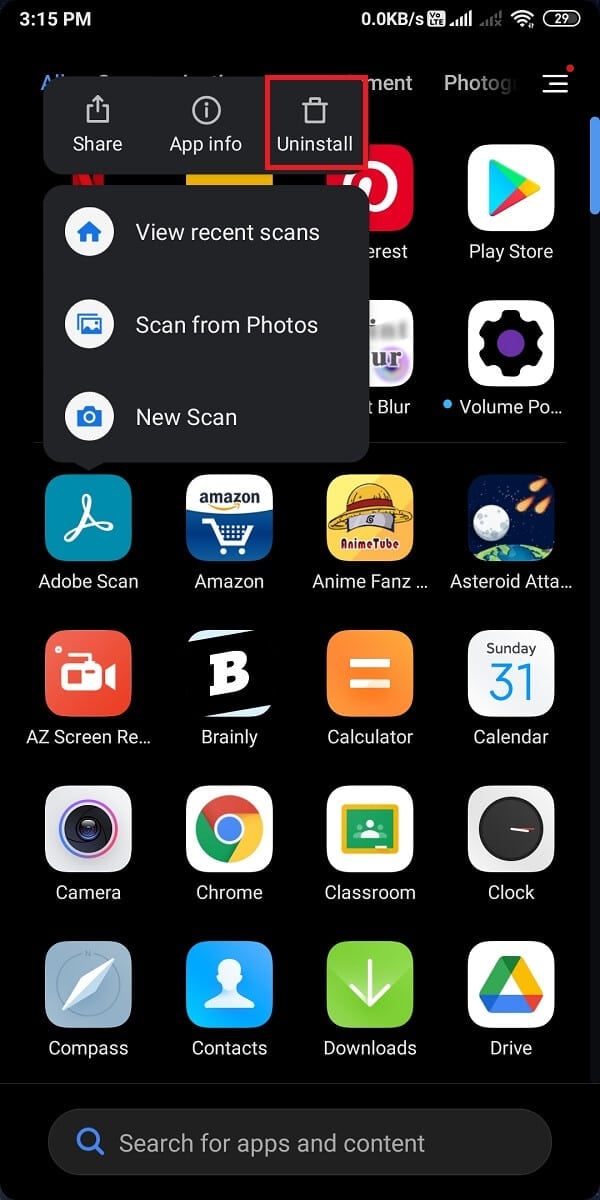Cara Mengatasi Hp Android Terus Restart Sendiri
Kami akan membahas semua metode yang mungkin untuk memperbaiki masalah restart Android secara acak. Namun sebelum itu mari kita pahami alasan dari masalah ini.
Mengapa Android restart secara acak?
- Aplikasi pihak ketiga yang berbahaya: Anda mungkin telah mengunduh aplikasi pihak ketiga yang mencurigakan di perangkat Anda tanpa disadari. Aplikasi ini mungkin tidak kompatibel dan dapat menyebabkan perangkat Android Anda restart sendiri.
- Kesalahan perangkat keras: Alasan lain mengapa perangkat Android Anda reboot sendiri adalah karena beberapa kesalahan atau kerusakan pada perangkat keras seperti layar perangkat, motherboard, atau sirkuit elektronik.
- Terlalu panas: Sebagian besar perangkat Android akan mati secara otomatis jika terlalu panas saat digunakan. Ini adalah fitur keamanan untuk melindungi perangkat Android Anda. Jadi, jika perangkat Anda secara otomatis restart sendiri, itu mungkin karena terlalu sering digunakan dan/atau terlalu panas. Overheating juga bisa terjadi karena overcharging ponsel Anda.
Karenanya, Anda harus menggunakan dan memelihara ponsel cerdas Anda dengan bijak untuk menghindari masalah seperti itu sama sekali.
- Masalah baterai: Jika perangkat Anda memiliki baterai yang dapat dilepas, maka ada kemungkinan pemasangannya longgar, meninggalkan celah antara baterai dan pin. Juga, baterai ponsel juga memiliki kedaluwarsa dan mungkin perlu diganti. Ini juga dapat menyebabkan perangkat restart secara otomatis.
Catatan: Karena ponsel cerdas tidak memiliki opsi Pengaturan yang sama, dan karena itu bervariasi dari produsen ke produsen, pastikan pengaturan yang benar sebelum mengubahnya.
Metode 1: Perbarui OS Android
Untuk memastikan perangkat Anda berjalan dengan lancar, penting untuk selalu memperbarui sistem operasi Android Anda. Ingatlah untuk memeriksa dan mengunduh pembaruan terkini dari waktu ke waktu. Memperbaruinya akan membantu meningkatkan keseluruhan fungsi perangkat dan melindungi dari ancaman keamanan, jika ada. Oleh karena itu, jika perangkat Anda terus memulai ulang dan mogok, pembaruan Sistem Operasi sederhana dapat membantu Anda memperbaiki masalah sebagai berikut:
- Buka aplikasi Pengaturan di ponsel Android Anda dan buka bagian Tentang ponsel , seperti yang ditunjukkan.

- Ketuk Pembaruan sistem , seperti yang digambarkan.

- Ketuk Periksa pembaruan .

- Perangkat Anda akan secara otomatis mengunduh pembaruan yang tersedia.
Jika pembaruan tersebut tidak tersedia, maka pesan berikut akan ditampilkan: Perangkat Anda mutakhir .
Metode 2: Tutup Aplikasi Latar Belakang
Jika Anda bertanya-tanya bagaimana cara memperbaiki ponsel yang terus restart, Anda harus menutup semua aplikasi yang berjalan di latar belakang. Ada kemungkinan salah satu aplikasi ini menyebabkan ponsel Android Anda restart sendiri. Jelas, menghentikan aplikasi yang tidak berfungsi seperti itu akan membantu. Inilah cara Anda dapat menghentikan paksa aplikasi di ponsel Android Anda:
- Buka Pengaturan perangkat dan ketuk Aplikasi .
- Lalu, ketuk Kelola aplikasi.
- Sekarang, cari dan ketuk aplikasi yang ingin Anda hentikan.
- Ketuk Paksa Berhenti untuk menghentikan paksa aplikasi yang dipilih. Kami telah menjelaskannya dengan mengambil Instagram sebagai contoh di bawah ini.

- Ketuk OK untuk mengonfirmasi di kotak pop-up yang sekarang muncul.
- Ulangi langkah 3-5 untuk semua aplikasi yang ingin Anda hentikan.
Jika masalah Android restart sendiri secara acak tetap ada, kami akan membahas metode untuk menghapus cache aplikasi dan proses uninstall aplikasi pihak ketiga di bawah ini.
Metode 3: Perbarui Aplikasi Pihak Ketiga
Terkadang, aplikasi pihak ketiga di perangkat Anda dapat menyebabkan perangkat Anda memulai ulang sendiri. Selain itu, versi usang dari aplikasi ini dapat menjawab pertanyaan: mengapa Android melakukan restart secara acak. Karenanya, Anda perlu memeriksa pembaruan secara teratur, dan menginstal pembaruan aplikasi seperti yang dijelaskan di bawah ini:
- Luncurkan Google Play Store dan ketuk ikon profil dari sudut kanan atas layar.
- Sekarang, ketuk Kelola aplikasi dan perangkat .
- Di bagian Memperbarui aplikasi , ketuk Lihat detail . Anda akan melihat pembaruan yang tersedia untuk perangkat Anda.
- Pilih Perbarui semua untuk memperbarui semua aplikasi yang terpasang sekaligus.
Atau, ketuk Perbarui untuk aplikasi tertentu. Pada gambar di bawah, kami telah menunjukkan pembaruan Snapchat sebagai contoh.

Metode 4: Hapus Cache Aplikasi dan Data Aplikasi
Jika Anda membebani perangkat Android Anda dengan file dan data yang tidak perlu, maka ada kemungkinan besar perangkat itu akan macet dan restart sendiri.
Untuk mengosongkan ruang penyimpanan, Anda harus:
- Singkirkan aplikasi pihak ketiga yang tidak Anda gunakan.
- Hapus foto, video, dan file lain yang tidak perlu.
- Hapus data cache dari perangkat Anda.
Ikuti langkah-langkah yang diberikan di bawah ini untuk Menghapus cache & data yang disimpan untuk semua aplikasi:
- Buka Pengaturan > Aplikasi seperti yang Anda lakukan sebelumnya.

- Ketuk Kelola aplikasi , seperti yang ditunjukkan.

aplikasi pihak ketiga mana pun . Ketuk opsi Penyimpanan/Penyimpanan Media .
- Ketuk Hapus Data , seperti yang digambarkan di bawah ini.

- Selain itu, ketuk Hapus Cache dari layar yang sama, seperti yang disorot di bawah.

- Terakhir, ketuk OK untuk mengonfirmasi penghapusan tersebut.
- Ulangi Langkah 3-6 untuk semua aplikasi guna mengosongkan ruang maksimum.
Ini harus menghilangkan bug kecil di aplikasi pihak ketiga ini dan mungkin memperbaiki Android secara acak memulai k
embali masalah itu sendiri.
Metode 5: Copot Pemasangan Aplikasi yang Tidak Berfungsi/Jarang Digunakan
Seringkali, aplikasi pihak ketiga yang berbahaya diunduh atau, aplikasi menjadi rusak seiring waktu. Ini mungkin menyebabkan perangkat Android Anda restart sendiri. Sekarang, pertanyaan yang muncul adalah: bagaimana cara menentukan apakah aplikasi pihak ketiga rusak dan bagaimana cara mengetahui aplikasi pihak ketiga mana yang menyebabkan masalah ini.
Jawabannya terletak pada penggunaan ponsel Anda dalam Safe Mode . Saat Anda menggunakan ponsel dalam mode aman, dan perangkat Anda berjalan dengan lancar, tanpa gangguan apa pun, maka masalah pada perangkat Anda pasti disebabkan oleh aplikasi pihak ketiga. Anda dapat mempelajari cara mem-boot ponsel Anda dalam mode Aman dengan mengunjungi situs web produsen perangkat Anda.
Sekarang, untuk mengatasi masalah ini,
- Hapus unduhan aplikasi terbaru dari ponsel Android Anda.
- Copot pemasangan aplikasi yang tidak Anda perlukan atau yang jarang digunakan.
- Buka Laci Aplikasi di ponsel Android Anda.
- Tekan-tahan aplikasi yang ingin Anda hapus dan ketuk Uninstall, seperti yang digambarkan.
Metode 6: Lakukan Reset Pabrik
Jika tidak ada metode di atas yang dapat memperbaiki masalah ponsel Android terus restart, maka pilihan terakhir adalah Factory Reset . Saat Anda melakukan reset pabrik, ponsel Anda akan diatur ulang ke kondisi sistem semula, sehingga menyelesaikan semua masalah pada perangkat Anda.
Poin yang perlu diingat
- Pastikan untuk mencadangkan semua data penting, foto, video, dan file lainnya karena reset pabrik akan menghapus semua data dari perangkat Anda.
- Pastikan Anda memiliki masa pakai baterai yang cukup pada perangkat Anda untuk melakukan reset pabrik.
Ikuti langkah-langkah yang diberikan di bawah ini untuk melakukan reset pabrik pada perangkat Android Anda.
Opsi 1: Atur Ulang Pabrik menggunakan Pengaturan Perangkat
- Buka Pengaturan > Tentang Ponsel seperti yang diinstruksikan di Metode 1 .

- Gulir ke bawah dan ketuk Cadangkan & Setel Ulang , seperti yang ditunjukkan.

- Di sini, ketuk Hapus semua data (Reset pabrik).

- Selanjutnya, ketuk Setel ulang ponsel , seperti yang disorot pada gambar di bawah.

- Terakhir, masukkan PIN/Kata Sandi Anda untuk mengonfirmasi dan melanjutkan dengan reset pabrik.
Opsi 2: Atur Ulang Pabrik menggunakan Tombol Keras
- Pertama, matikan smartphone Android Anda.
- Untuk mem-boot perangkat Anda dalam Recovery Mode , tekan dan tahan tombol Power / Home + Volume up / Volume Down secara bersamaan.
- Selanjutnya, pilih opsi wipe data/factory reset .

- Setelah proses selesai, tap Reboot system now .
Pertanyaan yang Sering Diajukan (FAQ)
Q1. Bagaimana cara menghentikan Android saya memulai ulang?
Untuk menghentikan perangkat Android Anda memulai ulang, Anda harus terlebih dahulu mengidentifikasi penyebab masalahnya. Itu bisa karena aplikasi jahat atau penimbunan penyimpanan yang tidak perlu oleh aplikasi pihak ketiga. Setelah mengidentifikasi penyebab masalah, Anda dapat mengikuti metode relevan yang tercantum dalam panduan kami untuk memperbaiki masalah ponsel Android terus memulai ulang.
Q2. Mengapa ponsel saya restart sendiri di malam hari?
Jika perangkat Anda restart sendiri di malam hari, itu karena fitur Auto-restart pada perangkat Anda. Di sebagian besar ponsel, fitur mulai ulang otomatis disebut Schedule power on/off . Untuk mematikan fitur auto-restart,
- Buka Pengaturan perangkat Anda.
- Arahkan ke Baterai dan performa .
- Pilih Baterai , dan ketuk Jadwalkan daya hidup/mati .
- Terakhir, matikan opsi berjudul Power on and off time .
Direkomendasikan:
- Cara Mengisi Baterai Ponsel Android Anda Lebih Cepat
- Komputer Mati Secara Acak? 15 Cara Memperbaikinya
- Cara mereset Google Chrome di Android
- Cara mendapatkan TikTok Cina di iOS dan Android
Kami harap metode yang tercantum dalam panduan kami bermanfaat, dan Anda dapat memperbaiki masalah Android restart secara acak . Beri tahu kami metode mana yang cocok untuk Anda. Jika Anda memiliki pertanyaan / saran, jatuhkan di bagian komentar di bawah.